三种方法让你从iPhone导出短信到电脑免费。
尽管有各种各样的短信应用程序供你与他人交流,但在与现实生活中的人保持联系时,iPhone上内置的短信服务仍然是必不可少的。对于包含重要信息或珍贵记忆的短信,您将需要将短信从iPhone传输到计算机以进行备份或用于其他目的。
如果你想把iPhone上的短信保存到电脑上,不管是PC还是Mac,往下读,你会知道三种方法。
- 以可读的方式将短信从iPhone传输到计算机
- 用iTunes保存iPhone短信到PC(消息无法访问)
- 通过imessage(通过同步)将短信从iPhone复制到电脑
方法1。如何从iPhone免费传输短信到电脑
优点:导出iPhone文本消息到一个可访问和可读的格式
你是否打算将iPhone上的短信免费导出到电脑上,以一种你可以随时访问和查看的格式?如果是,建议您尝试免费iPhone转账软件—EaseUS MobiMover。
EaseUS MobiMover是一个iOS数据传输工具,允许您传输文件到或从您的iPhone, iPad和iPod。除消息外,还支持其他类型的文件,包括照片、视频、音乐、铃声、有声读物、联系人等。因此,当你想要的时候在Windows 10上接收iPhone短信,你可以使用这个工具来完成它。
免费将短信从iPhone保存到PC:
步骤1。将iPhone连接到计算机(Mac或PC),然后单击iPhone上的“信任”以信任这台计算机。启动EaseUS MobiMover并导航到“内容管理”。选择“消息”。
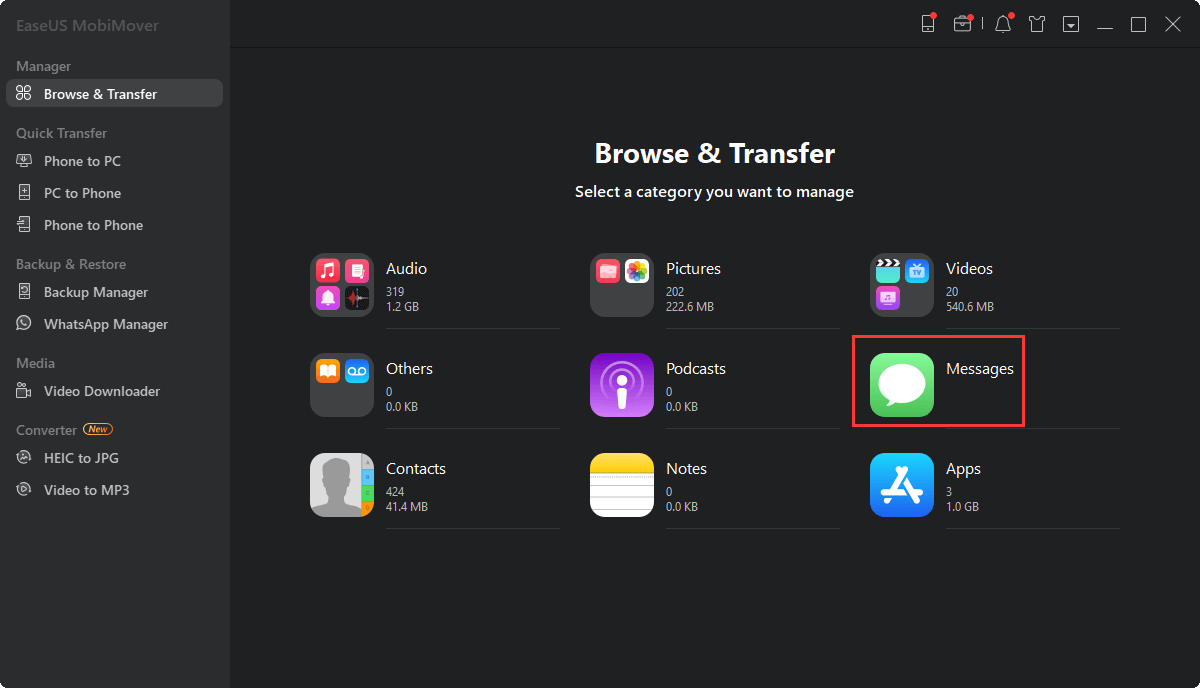
步骤2。进入“设置”,选择一个文件夹保存要传输的项目。
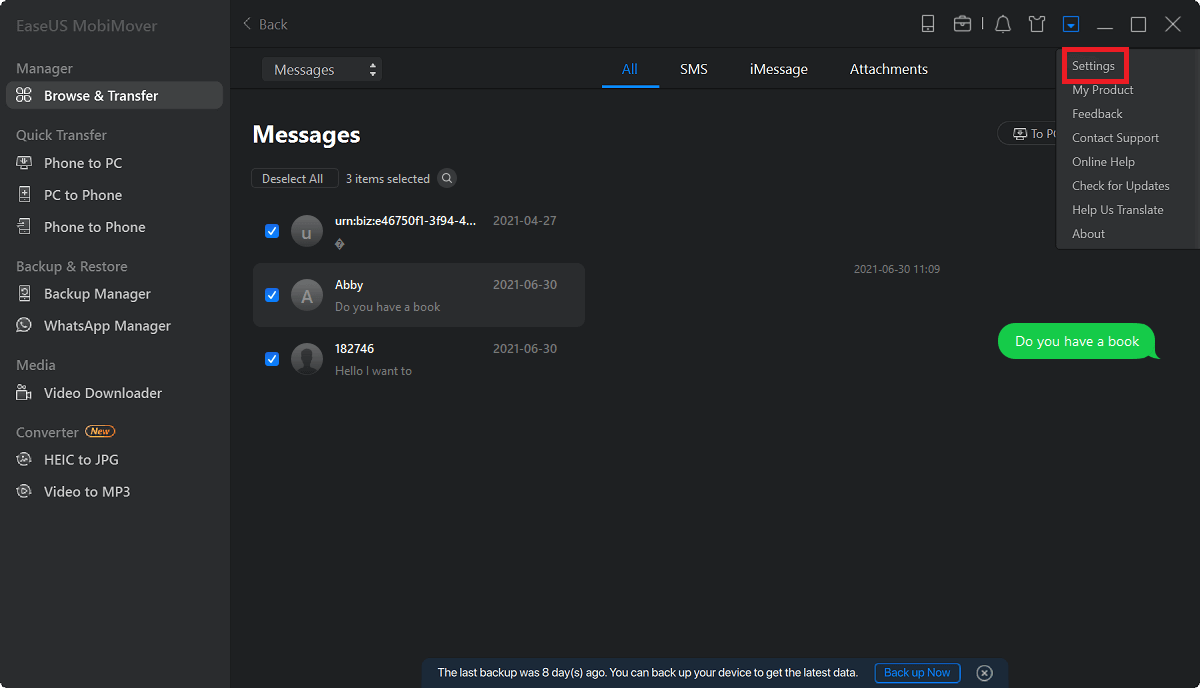
步骤3。选择你想要从iPhone保存到电脑的信息,包括短信(SMS)和iMessages,然后点击“传输到PC”按钮。之后,MobiMover会开始自动从你的iPhone下载短信到电脑上。完成后,您可以转到所选文件夹检查邮件。(这些项目将以HTML文件保存在您的计算机上,因此您需要用浏览器打开它以查看其详细信息。)
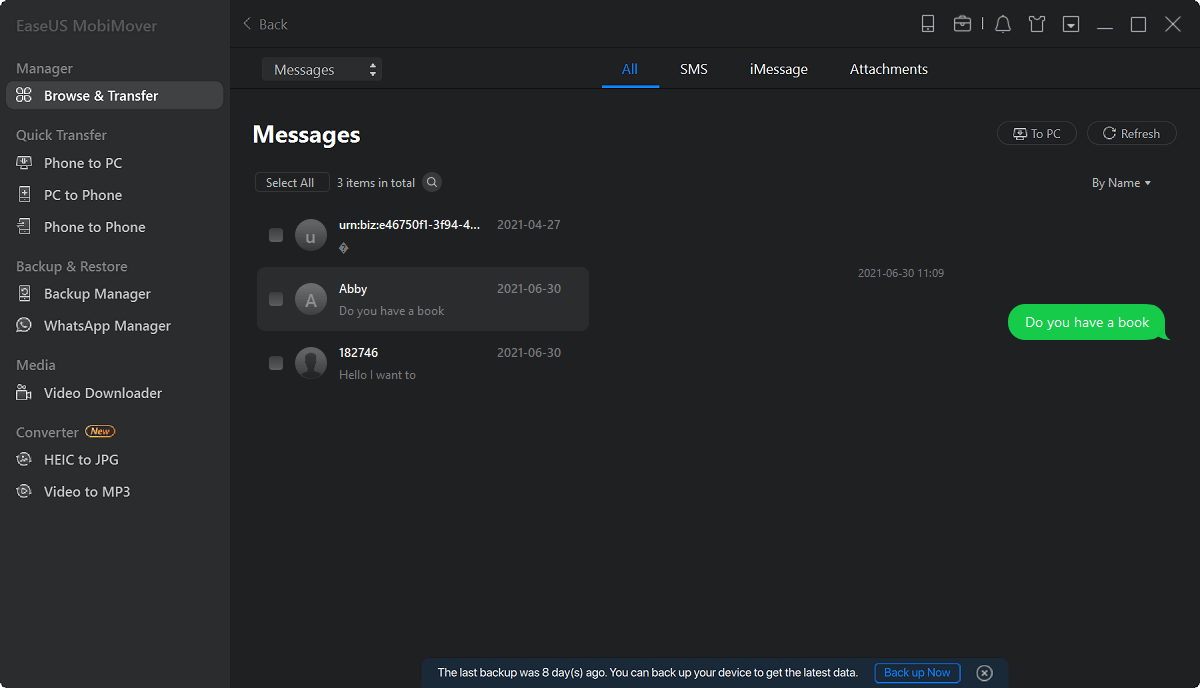
由于EaseUS MobiMover也兼容macOS,所以您可以从iPhone导入消息到Mac也在使用它。
导出iPhone短信到PC后,您可以选择将文本消息打印到PDF文件如果你需要的话。你也可以使用类似的步骤将照片从iPhone传输到PC,或者将其他类型的内容从iOS设备导出到电脑。
你可能已经注意到这个工具有一个叫做“视频下载”的功能。是的,如果你需要,你也可以使用EaseUS MobiMover下载视频(或音频)从YouTube, Twitter, Facebook, SoundCloud, MySpace,和许多其他网站到你的电脑或iPhone/iPad没有任何费用。去看看指南吧如何将YouTube视频下载到iPhone上了解更多详情。
方法2。如何用iTunes从iPhone传输短信到电脑
你也可以使用iTunes免费将iPhone上的短信保存到电脑上,这并不奇怪。问题是,当你用iTunes从iPhone导出短信时,你还必须在手机上导出其他类型的内容。这是因为iTunes可以通过备份你的设备将短信从iPhone传输到电脑上。
此外,尽管您可以访问iPhone在Windows上的备份位置或Mac,您将无法访问和查看备份中的详细信息。因此,即使您成功地将短信从iPhone下载到计算机,您也无法随意查看这些消息。从iTunes备份中访问iPhone信息的唯一方法是从备份中恢复iPhone数据。
使用iTunes将短信从iPhone传输到电脑:
步骤1。在您的计算机上下载并安装最新版本的iTunes。
步骤2。用USB线连接你的iPhone和电脑,等待iTunes自动启动。
步骤3。当iPhone上出现是否信任电脑的提示时,点击“信任”。
步骤4。在iTunes中,点击窗口左上角的设备图标。
第5步。选择“摘要”,然后在“备份”部分选择“此计算机”>“立即备份”。
步骤6。点击“应用”开始将文本信息和其他支持的文件从iPhone传输到计算机。

方法3。如何通过imessage保存iPhone消息到电脑
如果你使用的是Mac电脑,并在iPhone上打开了iMessage,你可以通过在Mac上打开iMessage,将iPhone上的短信复制到你的电脑上。之后,你所有的短信和对话都会自动同步到Mac的messages应用程序中。
与使用EaseUS MobiMover等工具将短信从iPhone传输到电脑不同,如果你从iOS设备上删除同步到Mac电脑的信息,它们也会被删除。考虑到这一点,如果你打算备份你的iPhone短信,使用iMessage是不明智的。
相反,如果您只想在设备间同步消息,强烈建议使用此解决方案。
将短信从iPhone复制到Mac:
步骤1。在Mac上启动Messages应用程序。
步骤2。输入你在iPhone上使用的苹果ID和密码。
步骤3。点击苹果菜单中的“消息”,选择“首选项”。
步骤4。转到“帐户”选项卡,点击你的iMessage帐户。
第5步。选择“在iCloud中启用消息”,然后选择“立即同步”,将iPhone上的消息同步到电脑上。

额外提示:如何在iPhone上复制整个文本对话
除了“如何将iPhone上的短信免费传输到电脑上?”这样的问题外,许多用户还会问“如何在iPhone上复制整段短信对话?”如果你在复制一整段对话时也有问题,按照下面的步骤来学习如何做到这一点。
步骤1。打开iPhone上的消息应用程序,点击你想要复制的对话。
步骤2。长按对话中的文本,直到出现选项。
步骤3。选择“More…”,然后你会看到每个文本前都有一个复选框。
步骤4。单击复选框可根据需要选择整个文本对话。

底线
本指南中有三种从iPhone导出短信的不同方法:
- EaseUS MobiMover可以帮助您免费将短信从iPhone传输到计算机,您可以轻松地在计算机上访问和阅读iPhone消息。
- iTunes可以将iPhone上的内容(包括短信)备份到你的电脑上。但是您无法访问备份中的项目。
- iMessage可以在你的设备上同步消息,但在Windows电脑上不可用。
执行一种简单而安全的方法,轻松地从iPhone下载短信到您的电脑。
这个页面有用吗?
相关文章
![作者图标]() 黛西/ 2023年4月18日
黛西/ 2023年4月18日![作者图标]() 索菲亚阿尔伯特/ 2023年4月18日
索菲亚阿尔伯特/ 2023年4月18日![作者图标]() 米拉/ 2023年4月18日
米拉/ 2023年4月18日![作者图标]() 米拉/ 2023年4月18日
米拉/ 2023年4月18日